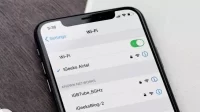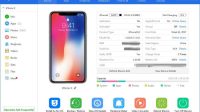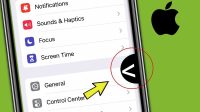PindahLubang.com | Bagaimana cara menggunakan Find My iPhone? Fitur smartphone semakin hari kian lengkap dan canggih, lho. Beberapa aplikasi berguna mulai dikembangkan dan dihadirkan untuk menunjang kegiatan sehari-harimu.
Produsen HP semakin sadar untuk menyediakan aplikasi atau fitur yang bisa dimanfaatkan sehingga dapat melacak, sekaligus menemukan ponsel yang hilang seperti Android dan iPhone. Selain itu, fitur tersebut menuai komentar positif melalui mayoritas pengguna smartphone nya yang mengaku kehilangan ponsel pintarnya.
iPhone mempunyai salah satu fitur andalannya bernama Find My yang dimanfaatkan ketika melacak dan mencari keberadaan smartphone kalau hilang. Fiturnya sendiri bukan sekadar digunakan untuk menemukan ponsel, tapi juga mencari produk gadget besutan Apple lain seperti MacBook, AirPods, iPad, dan lainnya.
Jika kamu baru pertama kali memakai fitur tersebut, alangkah baiknya mencoba cara menggunakan Find My iPhone yang benar dan mudah. Kalau HP kamu hilang, segera aktifkan dan gunakan fiturnya untuk menemukan iPhone yang raib dalam sekejap.
Daftar Isi
Cara Menambahkan AirPods atau AirMax ke Find My iPhone
Seperti kami sebutkan sebelumnya kalau Find My iPhone bukan sekadar digunakan untuk melacak dan mencari keberadaan iPhone yang hilang. Pasalnya, kamu bisa memanfaatkannya supaya bisa menemukan produk Apple lain seperti Mac sampai AirPods.
Meski begitu, kamu sendiri perlu menambahkan jenis perangkat ke dalam fiturnya terlebih dulu. Jika kamu ingin tambah AirPods, maka bisa mengikuti cara menambah AirPods atau AirMax ke Find My iPhone yang benar sebagai berikut:
- Pertama, buka menu Pengaturan atau Setting melalui iPhone kamu.
- Pilih menu Bluetooth.
- Klik Informasi Tambahan atau More Information di samping perangkat pengguna dalam daftar yang tersedia.
- Pilih menu Temukan Jaringan Saya atau Find My Network.
- Terakhir, pastikan fitur tersebut sudah diaktifkan untuk menambahkan AirPods atau AirMax ke Find My iPhone kamu.
Cara Menambahkan Apple Watch ke Find My iPhone
Jika kamu ingin memasukkan Apple Watch ke fitur Find My iPhone, prosedurnya pun tidak jauh beda dengan cara menambahkan AirPods atau AirMax ke layanan tersebut. Apple Watch merupakan produk jam tangan keren besutan Apple untuk menunjang kegiatan harianmu.
Jika kamu memakai gadget tersebut dan ingin mengantisipasi kalau terjadi kehilangan supaya bisa ditemukan, simak cara menambahkan Apple Watch ke Find My iPhone dengan benar dan mudah sebagai berikut:
- Buka Pengaturan atau Setting melalui Apple Watch kamu.
- Klik username atau nama penggunamu.
- Geser ke bawah sampai menemukan Apple Watch kamu.
- Tekan nama Apple Watch kamu.
- Pilih menu Find My Apple Watch.
- Terakhir, pastikan fitur Find My Network sudah diaktifkan agar perangkatnya dapat tersambung secara otomatis.
Cara Mengatur Fitur Find My iPhone
Jika kamu belum pernah menggunakan fitur ini sebelumnya, alangkah baiknya ketahui cara mengatur Find My iPhone terlebih dulu. Fitur ini akan memudahkan penggunanya untuk melacak, mencari, serta menemukan perangkat yang hilang dengan cepat dan mudah.
Fitur Find My iPhone tidak bisa langsung digunakan begitu saja, di mana penggunanya harus mengelola pengaturannya agar sistemnya dapat bekerja dengan baik. Berikut langkah-langkah yang bisa kalian lakukan, di antaranya:
- Pertama, buka menu Pengaturan atau Setting melalui iPhone kamu.
- Jika kamu menggunakan iOS 10.3 ke atas, klik Apple ID yang berada di bagian atas.
- Pilih menu iCloud.
- Kalau kamu menggunakan iOS 10.2 atau versi lainnya, maka bisa langsung klik iCloud.
- Geser ke bawah sampai menemukan menu Find My iPhone.
- Kemudian, geser toogle ke mode ON untuk mengaktifkan fitur Find My iPhone sekaligus Send My Location.
- Jika fitur ini sudah aktif, perangkat Apple akan langsung tersambung dan diatur secara otomatis, seperti Apple Watch maupun AirPods.
Bisakah Mencari iPhone yang Hilang dalam Keadaan Mati?
Kamu mungkin sempat berpikir, apakah bisa mencari iPhone yang hilang dalam keadaan mati? Jawabannya adalah bisa. Kamu masih mampu melacak keberadaan smartphone dengan memakai fitur Find My iPhone.
Kalau iPhone sudah dalam kondisi nyala alias online, maka fiturnya bisa bekerja lebih baik dan maksimal. Kami beritahu jika kamu menghapus perangkat yang hilang dari akun dalam kondisi offline alias mati, semua opsi maupun perintah yang sudah dipiloih sebelumnya akan langsung dibatalkan secara otomatis.
Kalau iPhone kamu ternyata dalam keadaan online, maka bisa memilih salah satu dari beberapa opsi yang tersedia sebagai berikut:
- Play Sound
Opsi ini dapat digunakan kalau iPhone yang hilang masih berada dalam jarak yang dekat. Tak hanya itu, perangkat pun akan mengeluarkan bunyi atau suara beserta getaran untuk memudahkan proses pencarian supaya bisa segera ditemukan.
- Lost Mode
Opsi selanjutnya yang bisa digunakan adalah Lost Mode. Kamu dapat menggunakannya kalau iPhone hilang disuatu tempat dan kemungkinan ditemukan orang lain. Jika kamu aktifkan layanan ini, perangkat akan langsung terkunci secara otomatis dari jarak jauh sekalipun. - Erase Mode
Kamu bisa menggunakan Erase Mode kalau benar-benar khawatir terhadap iPhone yang hilang. Pasalnya, fitur ini akan memudahkanmu untuk menghapus semua data pada perangkat sehingga tidak dapat diakses, bahkan dikelola oleh siapa saja yang menemukan ponselnya.
Cara Menggunakan Find My iPhone
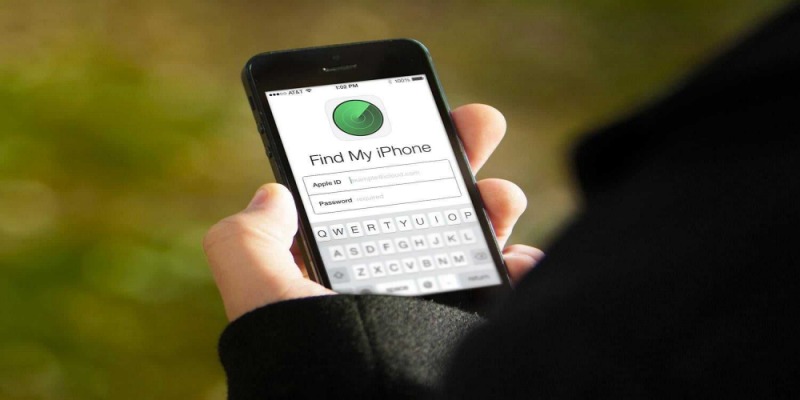
Cara menggunakan Find My iPhone sebetulnya tidak terlalu sulit seperti kalian pikirkan, lho. Jika kamu baru saja kehilangan iPhone kesayangan di suatu tempat, sebaiknya aktifkan fitur tersebut agar perangkat dapat ditemukan dengan mudah.
Meski begitu, kamu harus tetap memastikan bahkan mengingat lagi tempat terakhir sebelum iPhone hilang. Jadi, peluang ponselnya ditemukan masih terbilang besar, sedangkan semua datanya dapat diamankan guna mencegah penyalahgunaan oleh orang tak bertanggung jawab.
Langkah 1: Akses Web iCloud
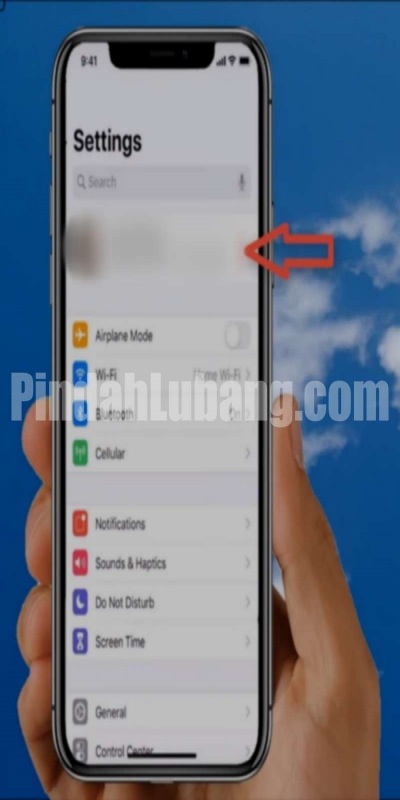
Cara menggunakan Find My iPhone pertama adalah mengakses situs resmi iCloud via www.icloud.com/find melalui peramban browser. Langkah ini wajib dilakukan kalau kamu ingin memanfaatkan fitur tersebut dalam melacak smartphone yang hilang. Jika lamannya sudah diakses, segera login dengan menggunakan Apple ID dan password di bagian atas setelan perangkatnya.
Langkah 2: Klik Opsi Find My iPhone
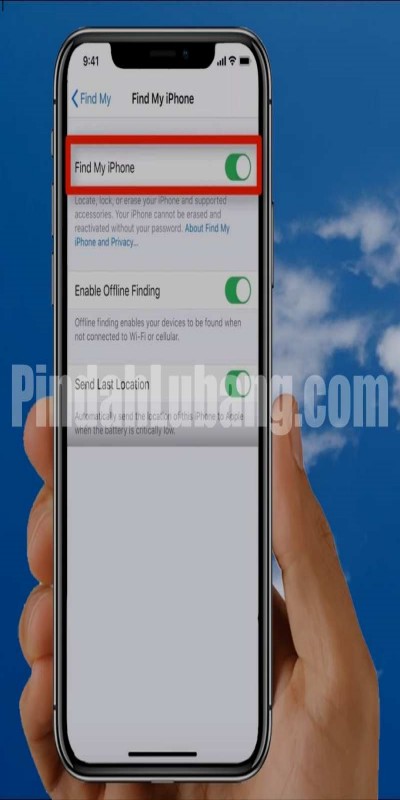
Jika kamu sudah masuk dengan menggunakan Apple ID dan password, cara menggunakan Find My iPhone berikutnya adalah menekan tombol fitur tersebut. Jika menunya sudah ditemukan, klik opsi All Device atau Semua Perangkat yang terdeteksi. Kemudian, tekan pada perangkat iPhone yang baru saja hilang atau lupa simpan.
Langkah 3: Perhatikan Lokasi Terakhir Perangkat
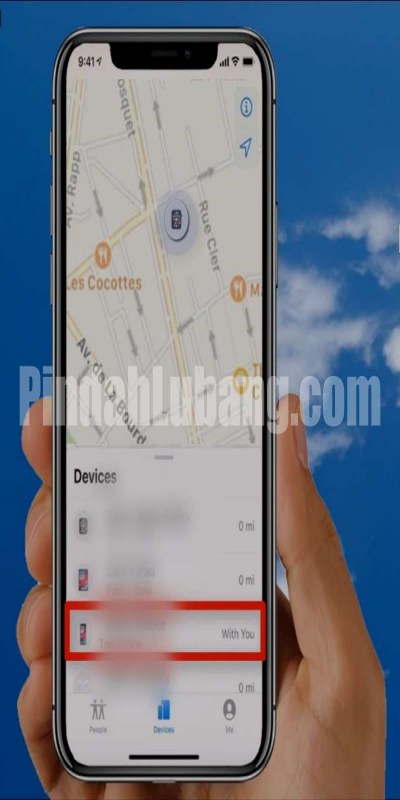
Cara menggunakan Find My iPhone berikutnya adalah memperhatikan informasi mengenai lokasi terakhir keberadaan perangkat melalui layar ponselmu. Jika muncul titik berwarna hijau, maka bisa dipastikan kalau iPhone kamu dalam keadaan aktif, tapi kalau warnanya abu-abu berarti ponselnya sedang dalam kondisi mati (offline).
Langkah 4: Aktifkan Suara Perangkat

Jika ternyata lokasi terakhir keberadaan perangkat cukup dekat dari tempatmu sekarang, cara menggunakan Find My iPhone terakhir adalah menekan tombol Play Sound atau Putar Suara. Jika menu tersebut sudah diaktifkan, maka perangkat akan mengeluarkan bunyi agar kamu dapat mendengarnya dan mencarinya di sekitar lokasimu sekarang, supaya iPhone bisa ditemukan.
Demikian pembahasan tentang cara menggunakan Find My iPhone untuk melacak sekaligus mencari perangkat yang hilang dengan mudah. Semoga membantu!